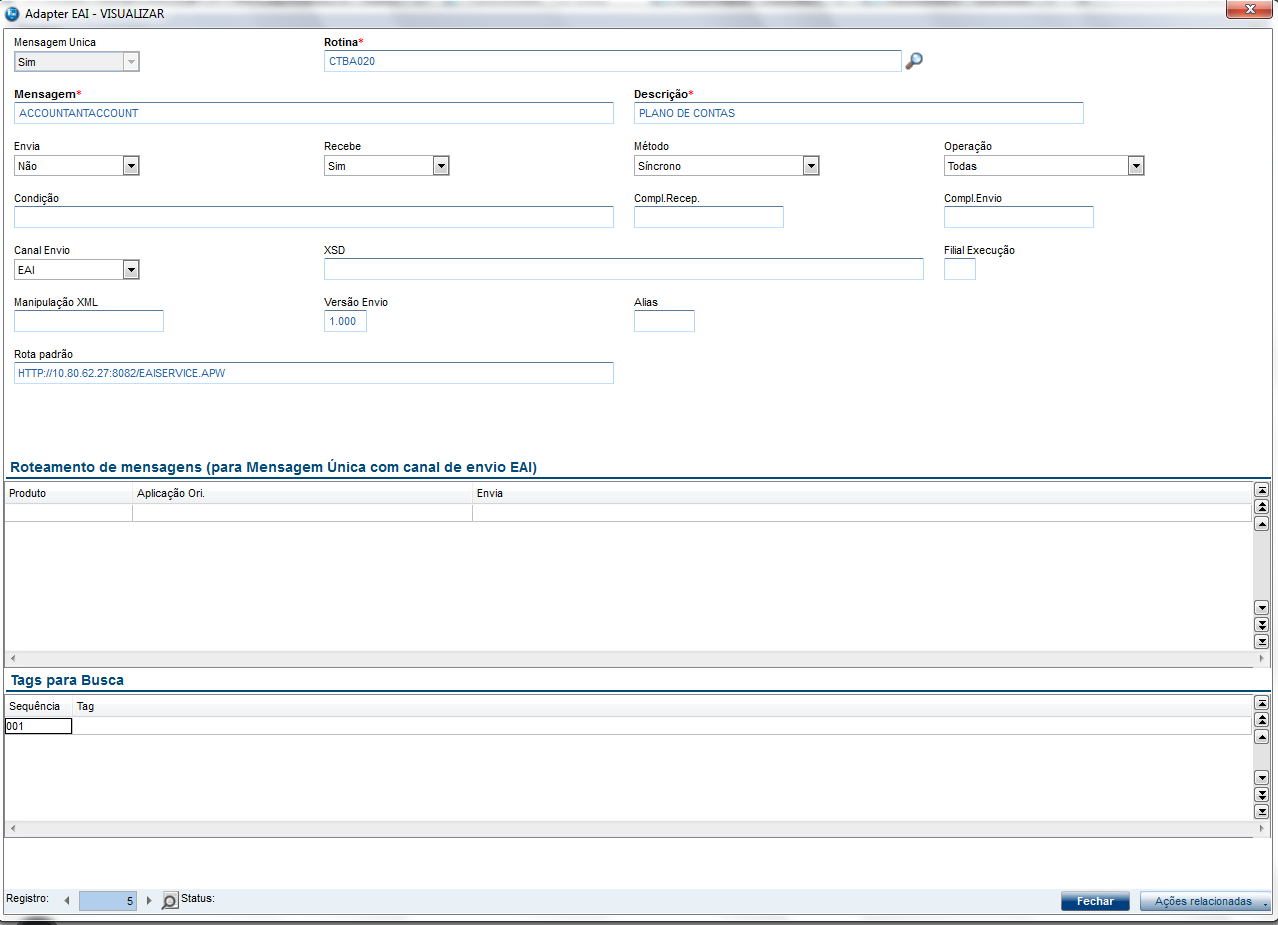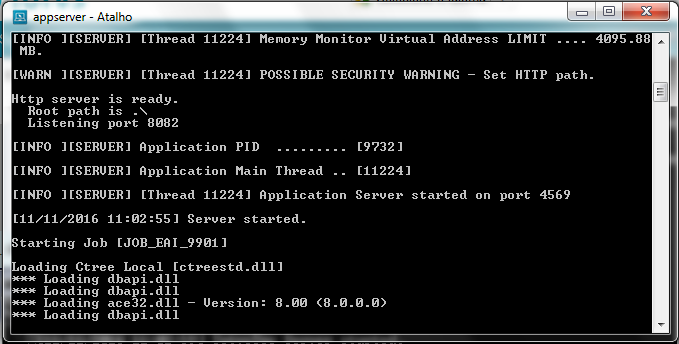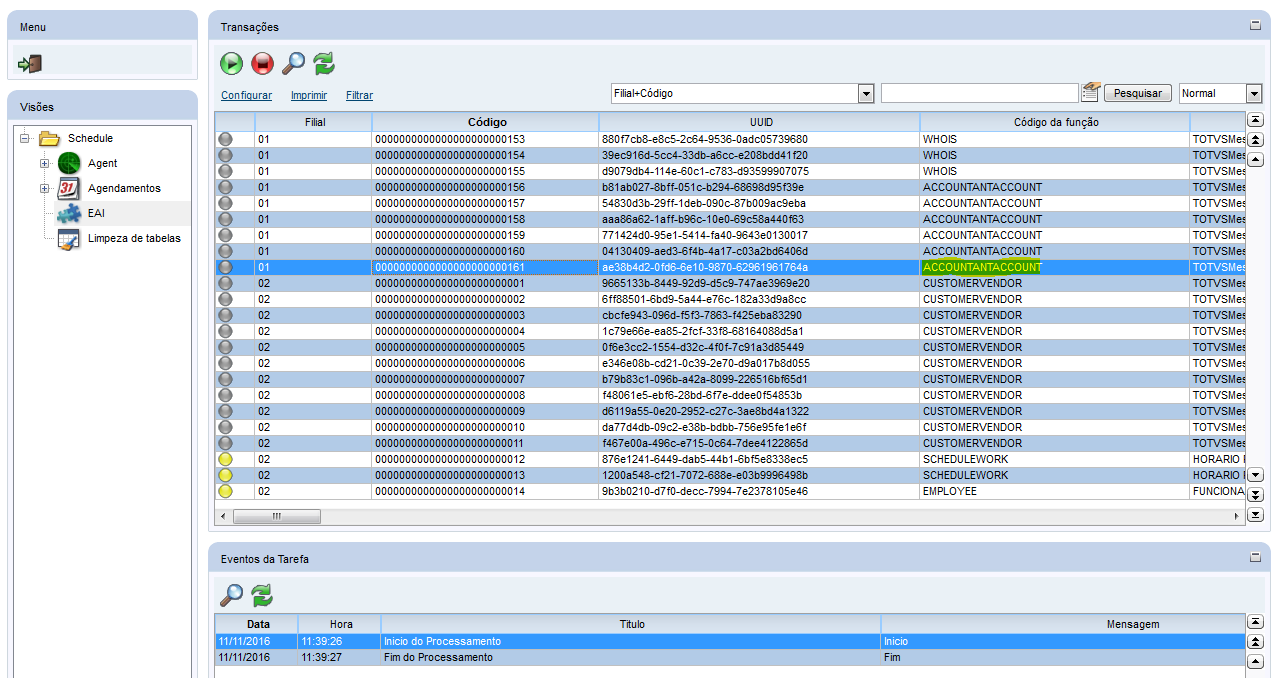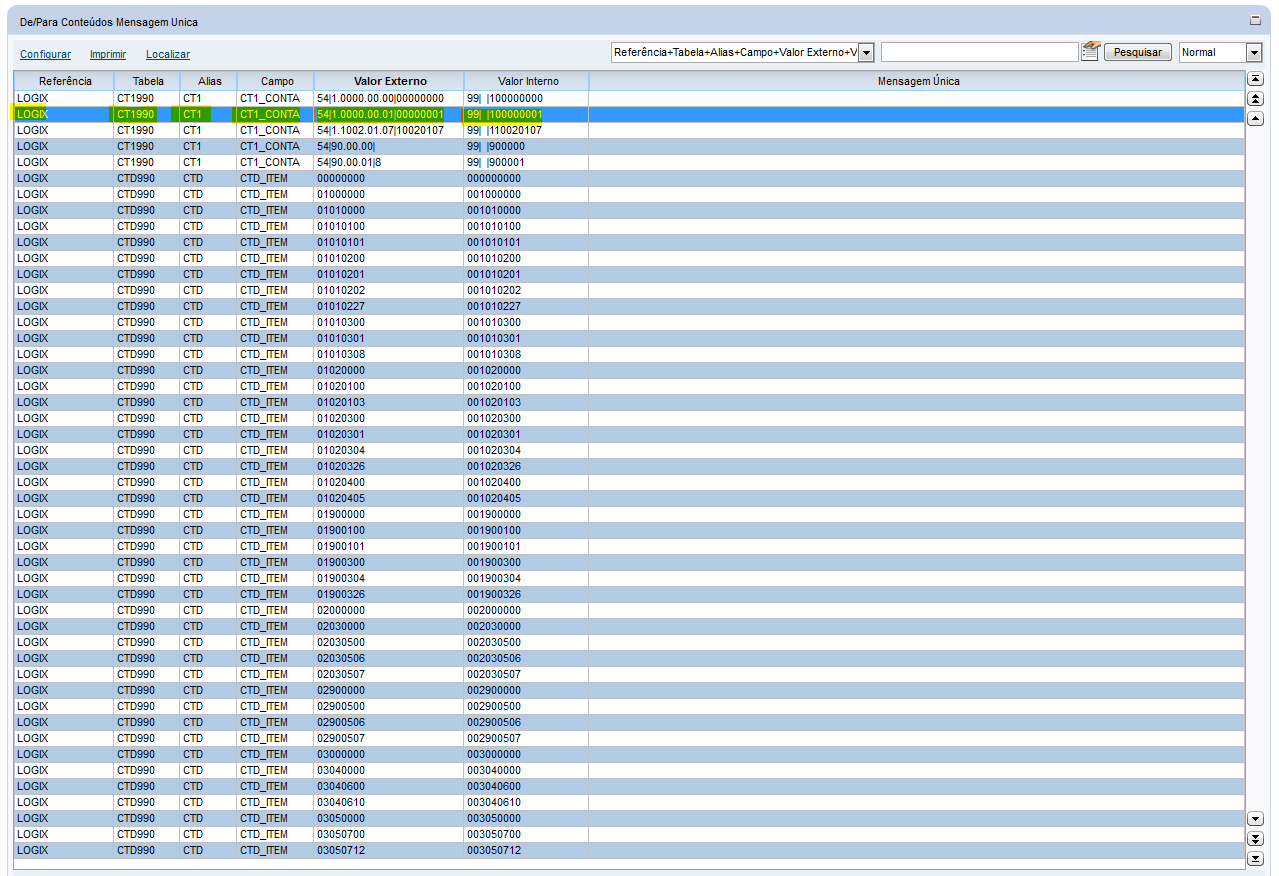Produto: | Protheus. |
Ocorrência: | PSIGAEAI0016 - EAI (Integração Logix x Protheus) - Como configurar a mensagem de Conta Contábil (Plano de contas) - ACCOUNTANTACCOUNT? |
Passo a passo: | 1 - Configurar o Web Service Protheus: PSIGAEAI0017 - INTEGRAÇÃO LOGIX x PROTHEUS - EAI - Configuração do Web Service Protheus e verificação se o aplicativo está ativo. 2 - Configurar o Web Service Logix: PSIGAEAI0018 - EAI10000 - INTEGRAÇÃO LOGIX x PROTHEUS - EAI - Configuração do Web Service Logix e verificação se o aplicativo está ativo. 4. Configurar as mensagens única ACCOUNTANTACCOUNT (CTBA020 (PLANO DE CONTAS - Conta Contábil)) no Protheus, conforme abaixo: 5 - Configurar a mensagem Única "ACCOUNTANTACCOUNT " no Logix (EAI10000), conforme abaixo: E no campo Rota da mensagem marcar o campo para Habilitar: 6 - Reiniciar o server do Protheus e do Logix. Os dois servers deverão estar no ar. 7 - No Logix, entrar no cadastro do plano de contas e incluir ou modificar uma conta contábil: Obs: Para a carga inicial das contas contábeis se utiliza o FIN00000, na opção: con6075 - Carga inicial de Plano de contas para integrações.
8 - Entrar no Schedule do SIGACFG e verificar se a mensagem foi integrada corretamente: 9 - Ainda no SIGACFG, verificar se gerou corretamente o de/para da conta: 10 - Conferir se a conta foi criada no módulo contábil Protheus:
|
Observações: |
|